TeamViewer 5는 상대방의 컴퓨터를 간단하게 원격제어 할 수 있도록 해주는 프로그램입니다.
네이트온에 포함되어 있는 원격제어 프로그램도 사용하기 편리하지만 상대방이 네이트온에 접속한 상태에서만 가능하다는 점은 단점이 될 수 있습니다. 그렇지만, 이 포스트에서 소개해드리려고 하는 TeamViewer 5는 상대방이 네이트온에 접속하지 않아도 사용할 수 있으며 개인사용자에게는 무료로 제공되고 있습니다.
TeamViewer 5.0.7572 다운로드
TeamViewer는 제조사 홈페이지(새창)을 통하여 무료로 다운로드 받아서 사용할 수 있으며, Windows용을 포함하여 MacOS, 리눅스, 안드로이드, iOS에서 사용이 가능한 소프트웨어를 제작하여 배포하고 있습니다. 이 포스트에서는 Windows용의 다운로드만 제공하고 있습니다. TeamViewer는 사용자님의 PC에 설치하지 않아도 단순한 실행기능만 사용할 수 있어서 더욱 더 유용합니다.
TeamViewer 5.0.7572의 실행방법
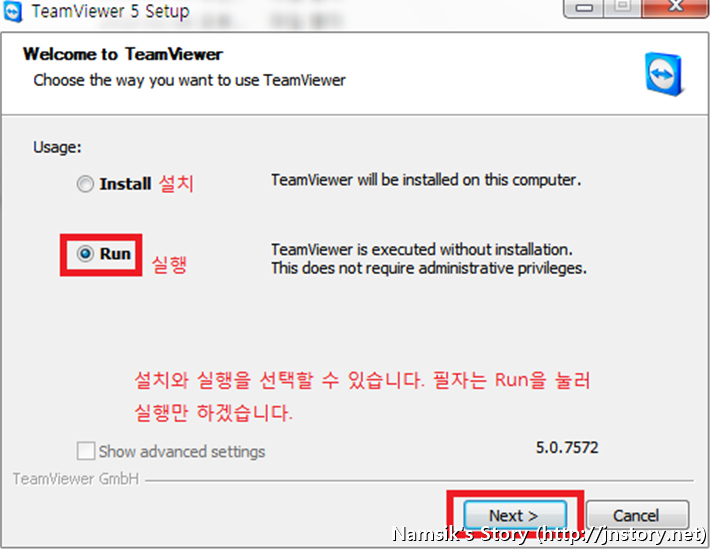
TeamViewer 5는 앞에서 필자가 이야기한 것과 같이 설치(Install)과 실행(Run)을 선택하여 사용할 수 있습니다. 필자의 경우에는 설치하여 사용하고 있지만 외부에서 원격으로 PC를 사용할 때는 단순한 실행(Run)기능을 실행하여 사용할 수 있습니다. 물론, 설치는 사용자의 선택에 의하여 이루어집니다.
TeamViewer 5.0.7572의 인터페이스
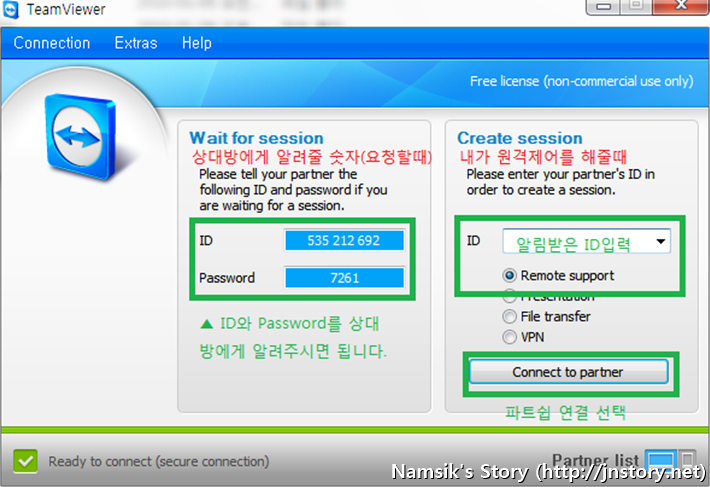
TeamViewer의 실제사용에 앞서 간단한 인터페이스를 살펴보겠습니다. 첨부된 사진과 같이 왼쪽은 내가 상대방에게 원격제어를 요청할 때 보여줄 ID와 Password이며, 오른쪽은 내가 상대방을 원격제어 해줄 때 사용하는 공간입니다. 물론, 비밀번호 입력이 필요하기 때문에 보안걱정은 크게 하지 않아도 될 듯 합니다.
TeamViewer (내가 상대방에게 원격제어를 요청할 때)
1. TeamViewer를 실행한 후 [Run]을 선택합니다.
2. 왼쪽에 보여지는 ID와 Password를 상대방에게 알려줍니다.
TeamViewer (내가 상대방을 원격제어 해줄 때)
1. TeamViewer를 실행한 후 [Run]을 선택합니다.
2. 오른쪽칸에 ID를 입력한 후 [Connect to partner]를 선택합니다.
3. 비밀번호를 입력한 후 잠시기다립니다.
